7 Ajustes de Whatsapp, Personalizan Whatsapp como Usted Desea
Jan 16, 2024 • Presentado en: Administrar Aplicaciones Sociales • Soluciones probadas
Uno puede personalizar la configuración de WhatsApp Messenger, según su propia preferencia o el uso de la comodidad. Hay varias opciones de configuración que se pueden personalizar según su elección. Fuera de la lista, 7 WhatsApp ajustes se describen en este artículo que usted puede personalizar fácilmente.
- Parte 1 Configuración de notificación de WhatsApp
- Parte 2 Cambiar tono WhatsApp
- Parte 3 Número de teléfono de Whatsapp de cambio
- Parte 4 Torno WhatsApp último visto
- Parte 5 Cambiar fondo WhatsApp
- Parte 6 Cambiar tema de WhatsApp
- Parte 7 Hacerte Invisible en WhatsApp
Paret 1: Configuración de notificación de WhatsApp
Notificación de WhatsApp se muestra automáticamente en la pantalla del teléfono, siempre que se recibe un nuevo mensaje. Tales notificaciones son una manera informarles que hay nuevos mensajes en su cuenta de chat. A continuación se muestran los pasos a través del cual usted puede personalizar fácilmente las notificaciones en ajustes de WhatsApp. Para esto, usted necesita asegurar que los ajustes de notificación "On" en tu cuenta de WhatsApp, así como en la configuración de su teléfono.
Pasos:
Va a WhatsApp > Ajustes > notificaciones y asegúrese de que "Mostrar notificaciones" está habilitado para personas y grupos..
En el menú de su teléfono, vaya a "Ajustes > notificaciones > WhatsApp". Ahora, defina sus preferencias para el tipo de alerta: alerta emergente, banners o ninguno; sonidos; y divisas. También, si desea que las notificaciones aparecerán, incluso si la pantalla de su teléfono está apagado, usted necesita activar "Mostrar en la pantalla de bloqueo".
El volumen del sonido de la alerta puede ser personalizado por el volumen del timbre del teléfono. Para esto, ir a "Ajustes > sonidos" en el menú de tu teléfono. También puede establecer preferencias de vibrar.
Otra vez, compruebe que la configuración de notificación "On" en la opción de configuración de WhatsApp así como su teléfono.
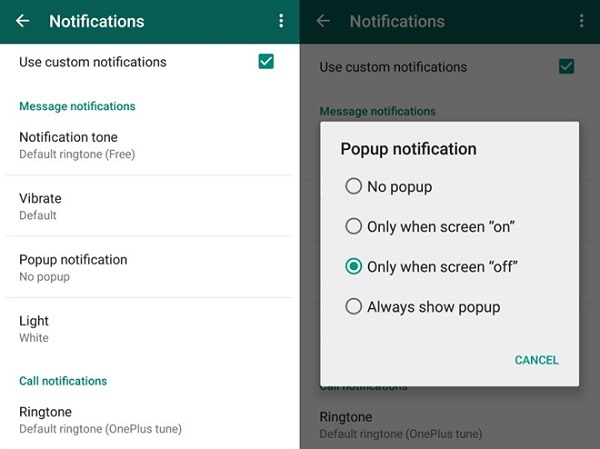
Part 2: Cambiar tono WhatsApp
También puede establecer las alertas de sonido de los mensajes para los diferentes grupos, según su elección. Para esto, es una opción disponible en la configuración de WhatsApp. Siga los pasos para personalizarla.
Para un dispositivo Android:
En el teléfono Android, para cambiar los ajustes de tono de llamada, ir a "Ajustes > notificaciones". Seleccione el tono de notificación de las opciones de los medios de comunicación.
Además, también puede establecer un tono personalizado para individuos por acceder a los detalles en sus opciones de chat.
Para un iPhone, el dispositivo:
Inicie WhatsApp y toque en la conversación del grupo que desea personalizar el tono de llamada.
En la pantalla de conversación, pulse en el nombre del grupo en la parte superior de la pantalla. Al hacer esto, abre la información del grupo.
In group info, go to “Custom Notifications” and tap on it. Toggle notifications to “On”, to set a new message alert sound for that group.
Haga clic en nuevo mensaje y seleccione el nuevo tono de llamada para el grupo según su elección. Haga clic en "Guardar" en la esquina derecha de la pantalla.
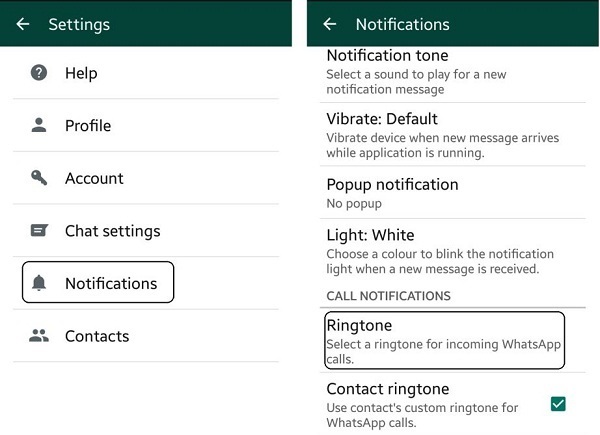

dr.fone - Respaldo & Restauración (Respaldar, transferir, y restaurar los mensajes de WhatsApp de iOS)
¡Selectivamente respalda su iPhone en 3 minutos!
- Rápido, simple para usar.
- Un clic para respaldar y exportar los mensajes de WhatsApp del iPhone al ordenador.
- Previsuanliza y restaura los mensajes de WhatsApp desde el respaldo al iPhone.
- Soporta todos los modelos de iPhone y iOS 11
Parte 3: Número de teléfono de Whatsapp de cambio
La opción "Cambiar número" en los ajustes de WhatsApp le permite cambiar el li_x_nked número de teléfono a su cuenta en el mismo dispositivo. Debe utilizar esta función, antes de comprobar el nuevo número. Esta función permite mover el estado de pago la cuenta, los grupos y el perfil para el nuevo número. Con la ayuda de esta función, puede preservar y continuar la historia de chat usando el nuevo número, hasta el momento que se está utilizando el mismo teléfono. Además, también puede eliminar la cuenta asociada con el número antiguo, para que tus contactos no verán el viejo número en su WhatsApp listas de contactos en el futuro.
Pasos para personalizar:
Va a "Configuración > cuenta > cambiar número".
Menciona a su actual número de teléfono de WhatsApp en el primer cuadro.
Menciona a su nuevo número de teléfono en el segundo cuadro y haz clic en "Terminado" para seguir más.
Siga los pasos de verificación para su nuevo número, para que el código de verificación es recibido vía SMS o llamada telefónica.
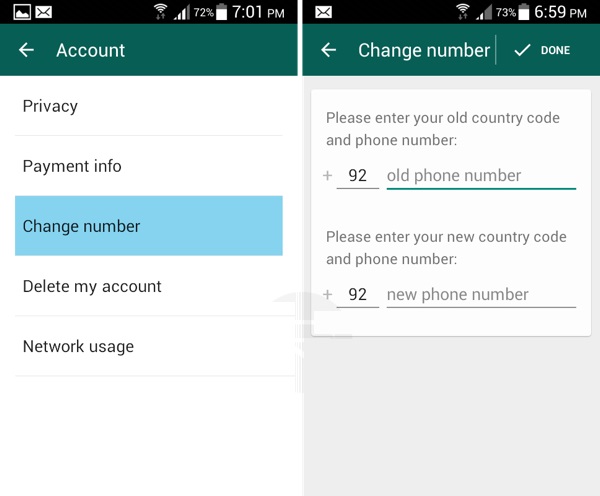
Part 4: Turning-off WhatsApp Last Seen
La configuración predeterminada de privacidad de WhatsApp puede ser un poco molesta para usted. Por defecto, cualquiera puede ver su "visto por última vez" tiempo es decir, el tiempo cuando estabas pasado en línea. Puede personalizar esta opción de configuración de privacidad de WhatsApp, según su elección. Para ello, siga los pasos siguientes.
Para Usuarios de Android:
Va a WhatsApp y elija "Menú > Configuración" en él.
Averiguar la "opción de privacidad, y en virtud de ello, busque la" última opción ", previsto en el" visto quién puede ver mi información personal "Haga clic en él y elegir a quien quieres mostrar la información.:
- • Todos
- • Mis contactos
- • Nadie
Para usuarios de iPhone:
Venga a WhatsApp y haga clic en "configuración".
En ajustes, busque la opción "cuenta" y seleccione "privacidad".
Seleccione "visto" a modificar según su preferencia
- • Todos
- • Mis Contactos
- • Nadie
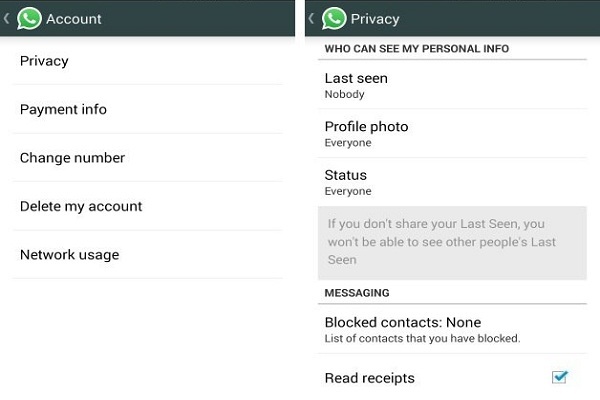
Parte 5: Cambiar el fondo WhatsApp
Puede cambiar el fondo de pantalla de tu chat WhatsApp según tu gusto. Cambiando la imagen de fondo, usted puede hacer la pantalla de chat bueno y atractivo. Siga los pasos para cambiar el fondo.
Pasos:
- 1. Abrir WhatsApp y seleccione "Configuración" en la barra de navegación. Después de esto, seleccione "Configuración de Chat".
- 2. Seleccione "fondo de pantalla de chat". Seleccionar el nuevo fondo de pantalla de búsqueda por defecto WhatsApp fondos de biblioteca, o de tu Camera Roll.
- 3. volver a la configuración predeterminada de WhatsApp. Para restablecer el fondo de pantalla a uno por defecto, haga clic en "fondo de pantalla de reset" en "fondos de chat".
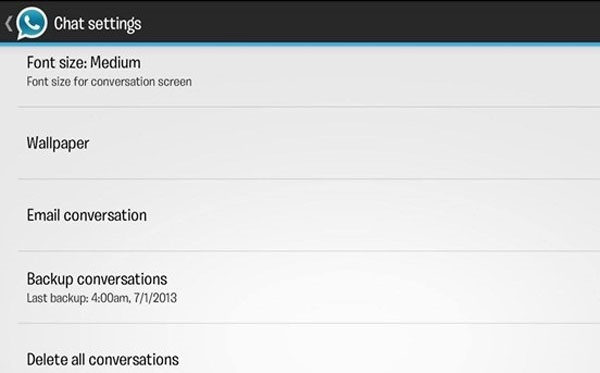
Parte 6: Cambiar tema de WhatsApp
Puede personalizar el tema del WhatsApp seleccionando cualquier imagen desde tu cámara de rollo o descargas. Puede cambiar el tema siguiendo los pasos siguientes.
Pasos:
- 1. Abre WhatsApp y haga clic en la opción de "menú".
- 2. Ve a "Ajustes > ajustes de chat" y haga clic en "Papel tapiz".
- 3. Haga clic en el teléfono "Galería" y elija su opción de papel pintado para definir el tema.
- Rápido, simple para usar.
- Un clic para respaldar y exportar los mensajes de WhatsApp del iPhone al ordenador.
- Previsuanliza y restaura los mensajes de WhatsApp desde el respaldo al iPhone.
- Soporta todos los modelos de iPhone y iOS 11
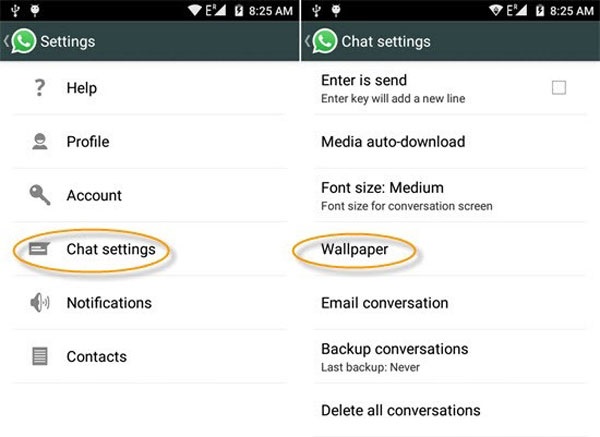
Parte 7: Se hace usted Invisible en WhatsApp
Cuando se une a WhatsApp, tus contactos anteriores no recibirán las notificaciones. Sin embargo, si una persona en la lista de contactos actualiza su lista de contactos, él o ella obtenga información sobre su membresía. En este momento, puede hacerse invisible, usando dos técnicas.
1. Usted puede bloquear el contacto. Por ello, ninguna persona en su lista de contactos será capaz de comunicarse con usted.
2. Elimina los contactos de tu lista de contactos. Después de esto siga los pasos..
Abre Whatsapp > Configuración > cuenta > privacidad > todas las cosas como Pic, estado y al último perfil visto > mis contactos / nadie
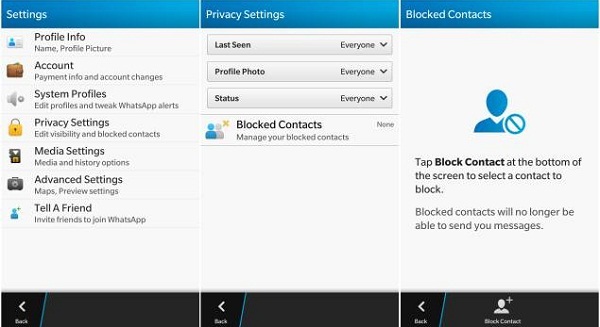
Estos son los siete ajustes de WhatsApp que se pueden personalizar según su elección, siempre que lo desee. Siga los pasos indicados para personalizar la configuración correctamente.

dr.fone - Respaldo & Restauración (Respaldar, transferir, y restaurar los mensajes de WhatsApp de iOS)
¡Selectivamente respalda su iPhone en 3 minutos!
Consejos de WhatsApp
- 1 Sobre WhatsApp
- Alternativas a WhatsApp
- Ajustes de WhatsApp
- Quién Ha Leído los Mensajes
- Mejores Ideas de Mensajes
- Estado de WhatsApp
- Widget de WhatsApp
- Carpeta de WhatsApp
- WhatsApp Last Seen
- WhatsApp Business Web
- WhatsApp Business Cuenta
- Precio de WhatsApp Business
- 2 Respaldo de WhatsApp
- Respalda Mensajes de WhatsApp
- Respalda WhatsApp Automáticamente
- Respalda Extractor de WhatsApp
- Respalda WhatsApp en Línea
- Respalda Fotos/Videos de WhatsApp
- 3 Recuperación de WhatsApp
- Recuperar Mensajes de WhatsApp
- Restaurar WhatsApp Android/iPhone
- Restaurar los Mensajes Borrados
- Recuperar Imágenes de WhatsApp
- Apps Gratuitos para Recuperar WA
- Recuperar Conversaciones WhatsApp
- 4 Transferencia de Whatsapp
- Transferir WhatsApp entre Android
- Transferir Mensajes entre iPhone
- Pasar Mensajes de Android a iPhone
- Pasar Mensajes de iPhone a Android
- Mover Mensajes/Fotos desde WA a PC
- Pasar Mensajes de iPhone a PC
- Mover WhatsApp a una Tarjeta SD
- GBWhatsApp y WhatsApp Messenger
- 5 Consejo y Trucos de WhatsApp
- Spam en WhatsApp
- Hackear en WhatsApp
- WhatsApp Fondos de Pantalla
- WhatsApp Tono de Notificación
- Grupo de WhatsApp
- Gestionar Contactos en WhatsApp
- Instalar WhatsApp en el iPad
- WhatsApp sin Tarjeta SIM
- Ubicación en tiempo real WhatsApp
- Problemas de WhatsApp en iPhone y Solución








Paula Hernández
staff Editor